In DatenSets virtuell in der Zeit verschieben wird erklärt, über welche verschiedenen Wege Sie bereits kodierte Daten für eine bessere Analyse virtuell verschieben können.
Da der Datenvergleich für einen begrenzten Zeitrahmen (ausgehend von einem bestimmten Ereignis) ein oft gefragtes Thema ist, bietet dieser Abschnitt ein Beispiel, wie Sie alle DatenSets basierend auf einem bestimmten Code synchronisieren und den Analyse-Zeitrahmen begrenzen können.
Beispiel: Nehmen wir an, dass Sie Daten von verschiedenen Testpersonen (unbegrenzte Anzahl) gesammelt haben. Diese Daten wurden in separaten DatenSets* gespeichert. Die Sitzungen dazu haben vermutlich nicht gleichzeitig stattgefunden, so dass die aufgenommenen Daten in einer oder mehreren größeren Video-Dateien vorliegen.
Während des Kodierens solcher Tests bekommt jedes Ereignis chronologische Zeitwerte zugeordnet, wie es in der Realität in Erscheinung getreten ist. Dies führt zu korrekten, aber schwer vergleichbaren Verhaltensdaten. Visualisiert können die Daten z.B. so aussehen:
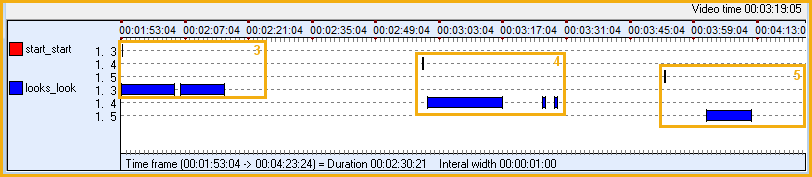
Jedes DatenSet wird in einer Zeile dargestellt. Die Nummern zu Beginn identifizieren die DatenGruppe und das DatenSet, zu denen die Daten gehören.
*Wenn diese Sitzungen in verschiedenen Dokumenten gespeichert sind, verwenden Sie eine der Routinen unter Start - Dateien - Zusammenführen, um eine Gesamtdatei mit allen zu vergleichenden Daten zu erstellen. Für Details lesen Sie Dokumente zusammenführen.
Wie Sie in diesem kleinen Ausschnitt des Zeitdiagramms sehen können, sind die Codes der verschiedenen DatenSets aufeinanderfolgend angeordnet: Der rote Code Start für jede Sitzung soll ausgerichtet werden, um diese Daten zu vergleichen.
In diesem Experiment möchten wir die Reaktion unserer Probanden in den ersten 60 Sekunden nach Kodierung des Codes Start vergleichen. Außerdem möchten wir wissen, was in den letzten 10 Sekunden passiert ist, bevor dieser Code kodiert wurde.
Um dies zu erreichen, müssen wir zwei verschiedene Funktionen von INTERACT kombinieren:
oSynchronisiere auf einem Code
DatenSets synchronisieren
Zuerst synchronisieren wir unsere Daten, indem wir die DatenSets virtuell auf den gleichen Nullpunkt verschieben: unser Start-Code wird in diesem Fall zum Nullpunkt.
Um diese Art von Daten basierend auf einem bestimmten Code-Ereignis zu synchronisieren, muss dieser Code in jedem DatenSet vorkommen.
▪Dokument öffnen, in dem Sie die DatenSets synchronisieren möchten (ggf. Dokumente zusammenführen, um einen Gesamtvergleich zu erhalten).
▪Transformieren - DatenSets - Zeitverschiebung ![]() > Sync auf Code in der Werkzeugleiste wählen.
> Sync auf Code in der Werkzeugleiste wählen.
▪Aus dem erscheinenden Dialog Klasse und Code auswählen, die für die Synchronisation verwendet werden sollen.
Es erscheint ein zweiter Dialog mit der Frage, zu welchem Zeitpunkt die Ereignisse synchronisiert werden sollen.
▪In unserem Beispiel 00:00:10:00 eingeben (um die Ereignisse zu sehen, die in den letzten 10 Sekunden, bevor der gewählte Code das erste Mal erfasst wurde, aufgetreten sind).
▪Mit OK bestätigen.
INTERACT gibt nun den passenden Befehl DataSetOffset für jedes DatenSet in das entsprechende Kommentarfeld jedes DatenSets ein. Dies synchronisiert alle Daten auf das erste Erscheinen des ausgewählten Codes.
▪Auswerten - Analyse - Zeitdiagram ![]() klicken, um das Zeitdiagramm neu aufzubauen.
klicken, um das Zeitdiagramm neu aufzubauen.
▪Im Zeitdiagramm auf Auf Null ausrichten![]() klicken, um alle Ereignisse, die nun virtuell vor dem Nullpunkt liegen, auszublenden. Das ist wichtig für die statistische Auswertung.
klicken, um alle Ereignisse, die nun virtuell vor dem Nullpunkt liegen, auszublenden. Das ist wichtig für die statistische Auswertung.
WICHTIG: Nur wenn Sie den Befehl Auf Null ausrichten![]() ausführen, erhalten Sie nach einer virtuellen Verschiebung auch die gewünschten statistischen Ergebnisse.
ausführen, erhalten Sie nach einer virtuellen Verschiebung auch die gewünschten statistischen Ergebnisse.
Die gleichen Daten, die im ersten Bild des Zeitdiagramms zu sehen waren, sehen nun so aus:
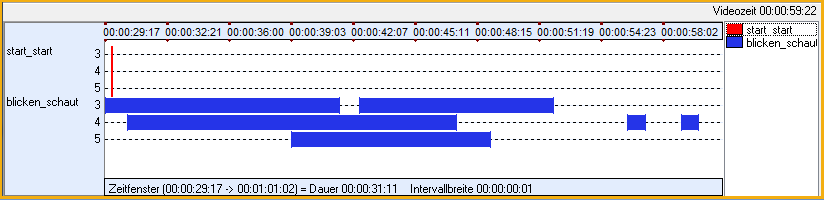
Wie Sie hier sehen können, erscheinen nun alle Start-Codes ganz links (00:00:10:00) und alle weiteren Codes sind entsprechend verschoben.
Auswahl eines Zeit-Intervalls
Um den zweiten Teil der Aufgabe zu lösen, müssen Sie ein Zeitintervall von 60 Sekunden festlegen:
▪Auf Intervall wählen ![]() im Zeitdiagramm-Fenster klicken.
im Zeitdiagramm-Fenster klicken.
▪00:00:60:00 im Intervall-Feld des jetzt erscheinenden Dialogs eingeben.
▪Um die 10 Sekunden vor Ihrem Start-Code auszuschließen, 00:00:10:00 als Startzeit eingeben.
▪Auf Nächstes Intervall ![]() klicken, um die korrekte Endzeit einzugeben.
klicken, um die korrekte Endzeit einzugeben.
▪Mit OK bestätigen.
Das Zeitdiagramm zeigt Ihnen nun genau die ersten 30 Sekunden nach dem Start-Code eines jeden DatenSets. Dies ermöglicht Ihnen einen sofortigen und genauen statistischen Vergleich, da alle Zeitdiagramm-Statistiken auf dem visualisierten Teil der Daten basieren.
▪Aus dem Menü des Zeitdiagramms Auswertung - Ausführliche Statistiken wählen, um alle statistischen Werte der selektierten Codes der angezeigten 30 Sekunden für jedes DatenSet zu erhalten:
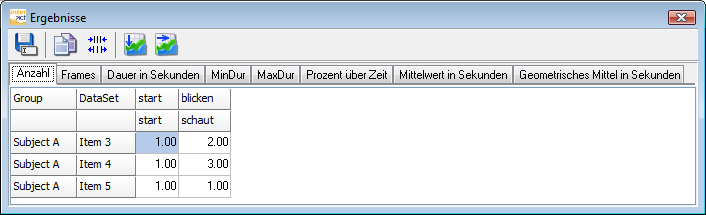
Ignorieren oder Verwenden des definierten Zeit-Offsets
Für den Fall, dass die Ergebnisse und das Zeitdiagramm exakt wie zuvor aussehen, obwohl der Befehl "DataSetOffset" im Kommentarfeld jedes DatenSets eingegeben ist, ist vermutlich die Option, die INTERACT die Verwendung dieses Effekts vorschreibt, ausgeschaltet:
▪Zeitdiagramm öffnen.
▪Auf das Symbol Optionen ![]() in der Werkzeugleiste klicken.
in der Werkzeugleiste klicken.
▪Zum Reiter Allgemein wechseln.
▪Das Häkchen bei DatenSet Zeitverschiebung verwenden entfernen und mit OK bestätigen.
▪Die Auswahl löschen, um Ihre Ergebnisse ohne die Verwendung des Offsets zu sehen.